C4D-造型工具组-零基础电商设计入门图文教程发布时间:2022年03月07日 08:01
虎课网为您提供字体设计版块下的C4D-造型工具组-零基础电商设计入门图文教程,本篇教程使用软件为C4D(R19),难度等级为新手入门,下面开始学习这节课的内容吧!
本节课讲解 CINEMA 4D(简称C4D)软件 - 36.C4D造型工具组,同学们可以在下方评论区进行留言,老师会根据你们的问题进行回复,作业也可以在评论区进行提交。
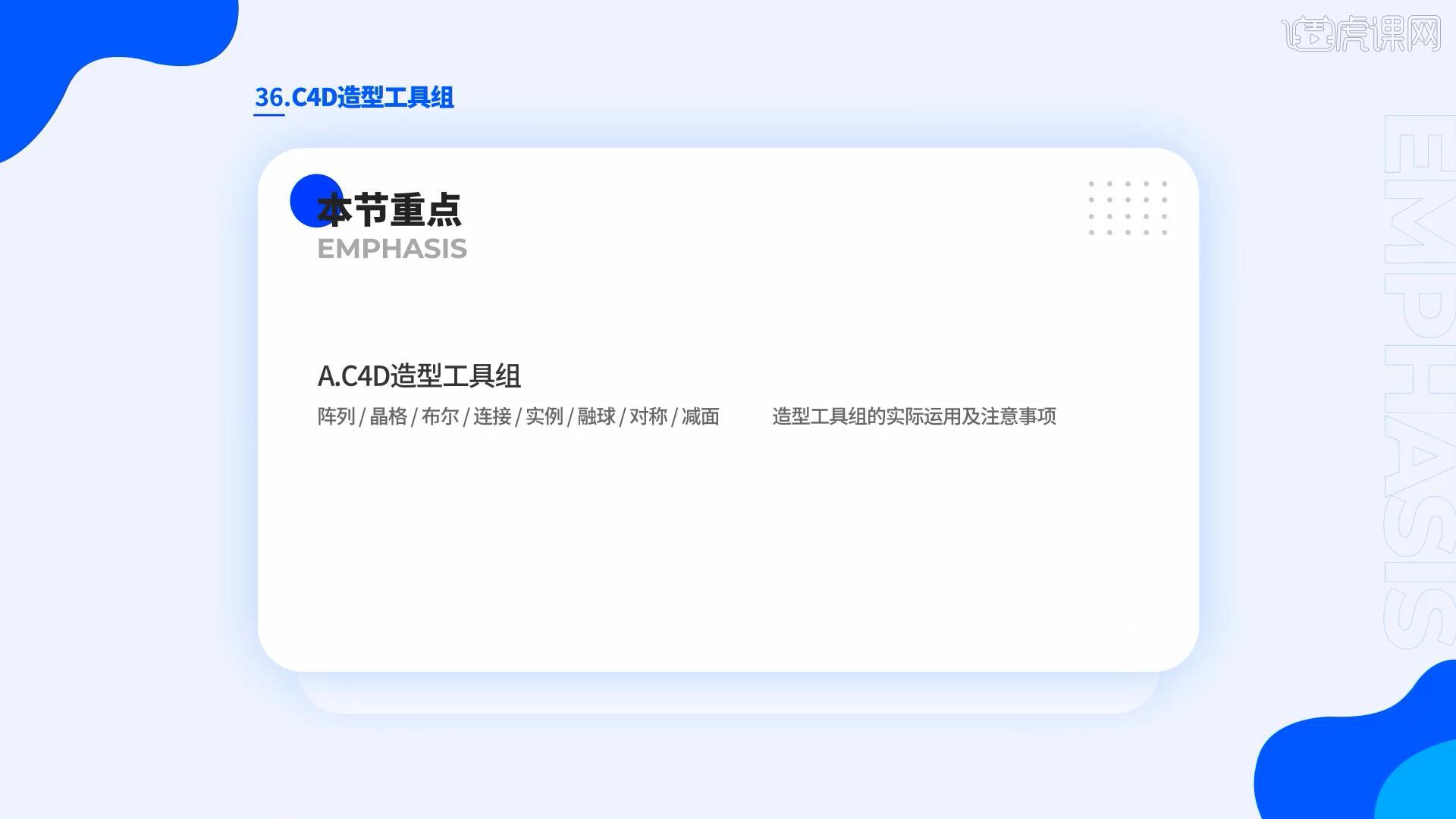
那我们开始今天的教程吧。
1.首先我们新建【立方体】,添加【阵列】效果,将立方体作为其子级,我们可以看到立方体进行了阵列排序,可以通过对象栏下方的半径、副本等来调整参数,如图所示。
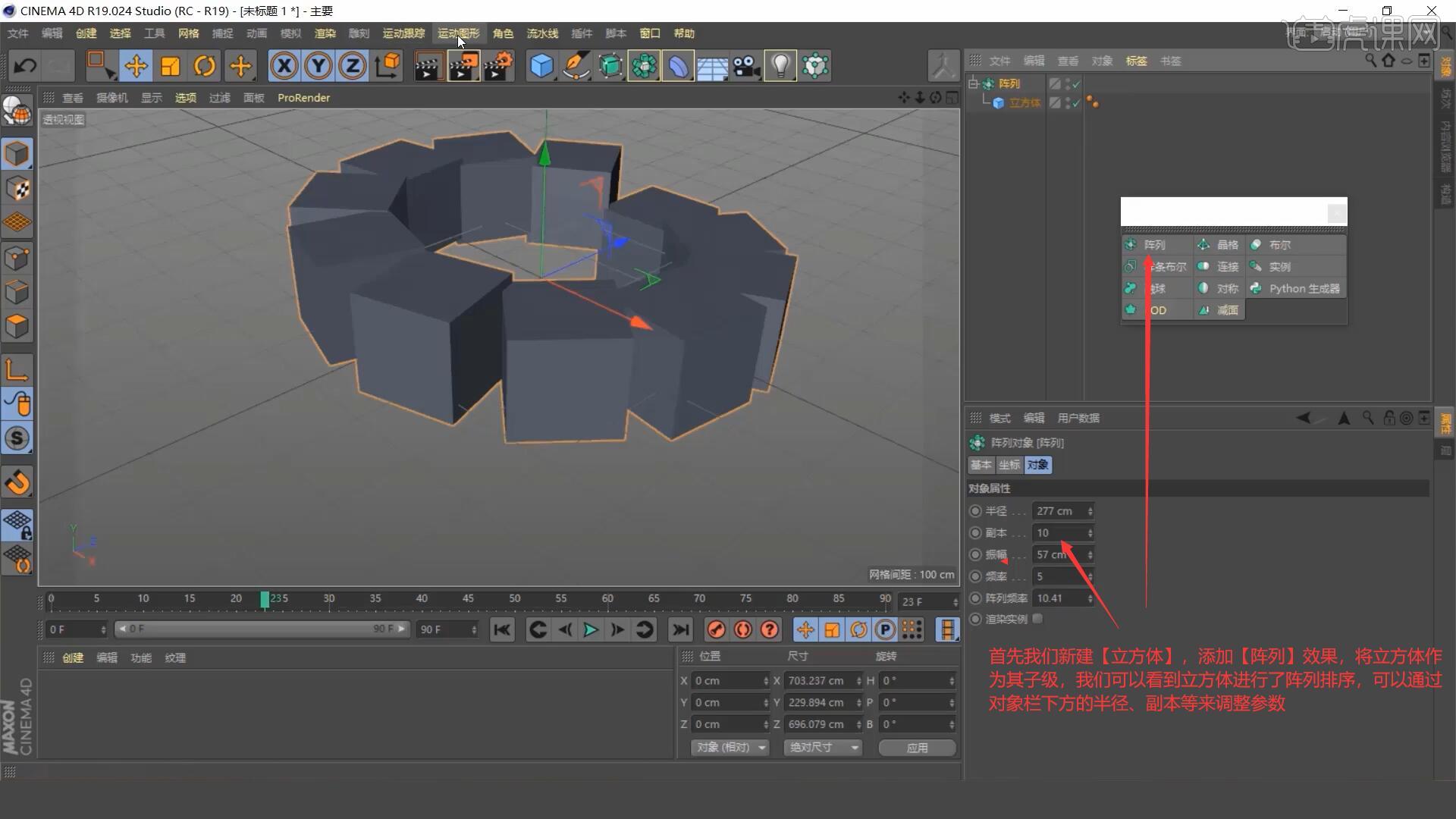
2.接下来我们来看【克隆】的用法,新建一个【圆柱体】,调整圆柱的大小以及圆角的半径和分段,如图所示。
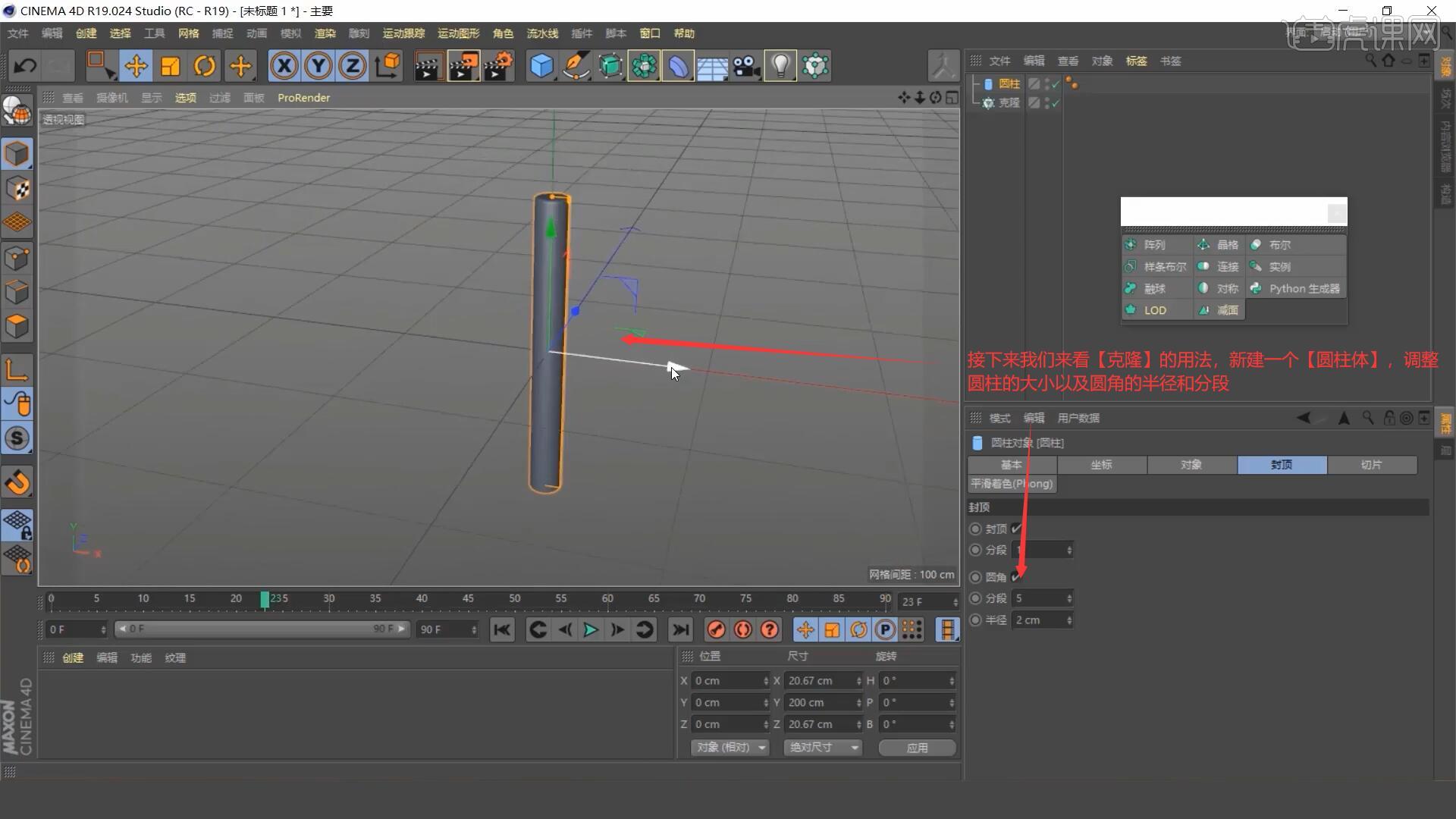
3.选择圆柱体按住Ctrl键拖动并复制,使用【移动工具 快捷键:T】调整圆柱的长度,如图所示。

4.选择中间的圆柱体添加【克隆】,取消勾选【固定克隆】后我们可以看到克隆出了多个圆柱体,我们可以通过下方的数量来对圆柱的数量进行调整,如图所示。

5.接下来我们新建【圆环】,使用【移动工具 快捷键:E】调整圆环的形状,添加【挤压】作为圆环的父集,如图所示。
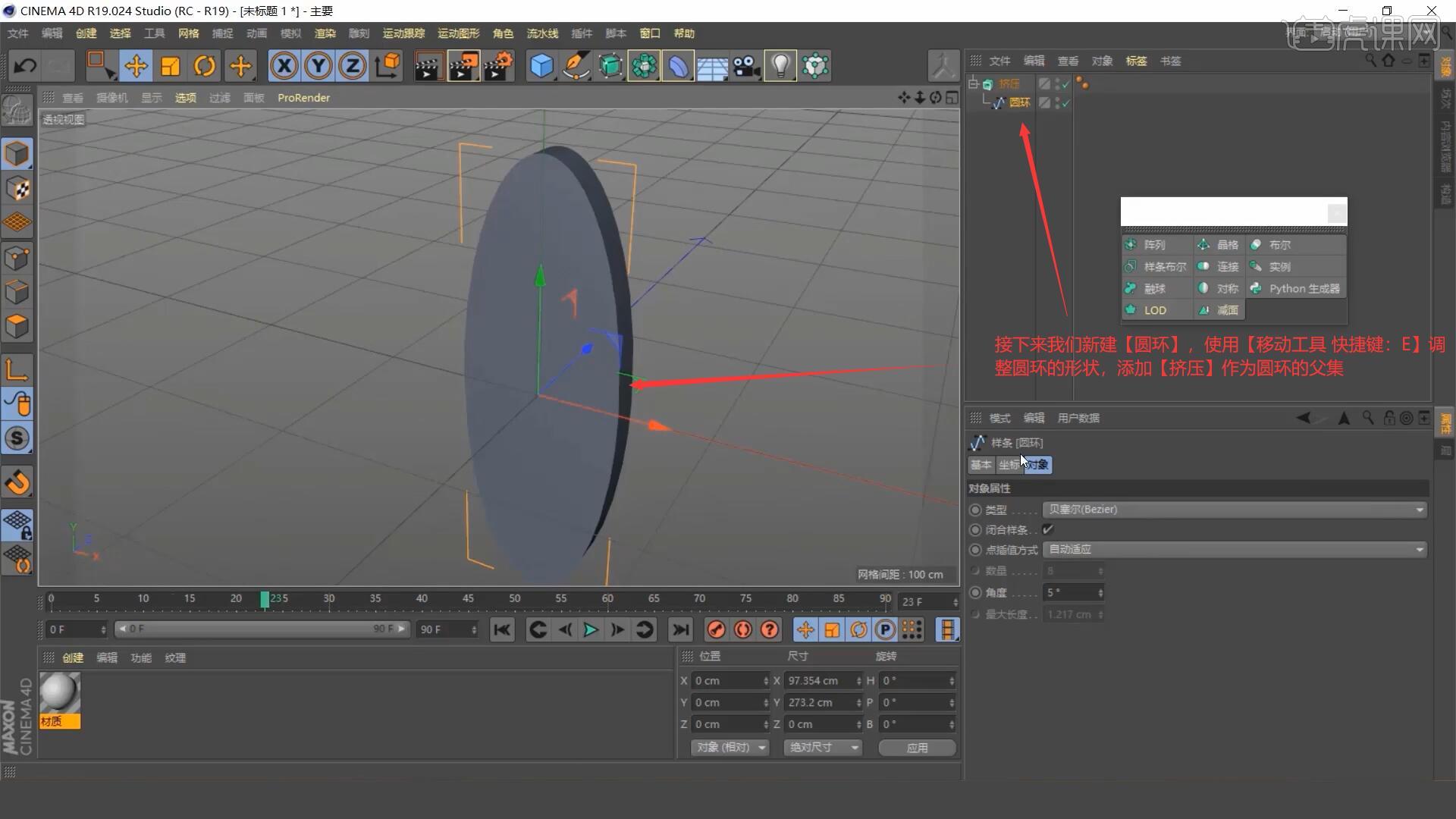
6.添加【克隆】作为【挤压】的父集,选择【克隆】设置模式为【放射】,设置数量为6、半径为95CM,如图所示。

7.选择【变换】面板,设置旋转为21度,使花瓣向中间聚拢,新建【球体】移动至花瓣的中心,如图所示。

8.接下来我们新建【立方体】,添加【晶格】我们可以看到立方体变成了一个框架,添加【分段】可以增加立方体的框架数量,如图所示。

9.接下来我们新建【立方体】和【球体】,同时选中两个模型添加【布尔】作为父集,我们就可以看到立方体上有着一个圆形的凹陷部分,这就是布尔的用处,如图所示。

10.我们再次新建【立方体】,按住Ctrl键向左复制并移动,添加【连接】在【对象】面板中将公差值增大,我们会发现两个立方体被连接到了一起,如图所示。
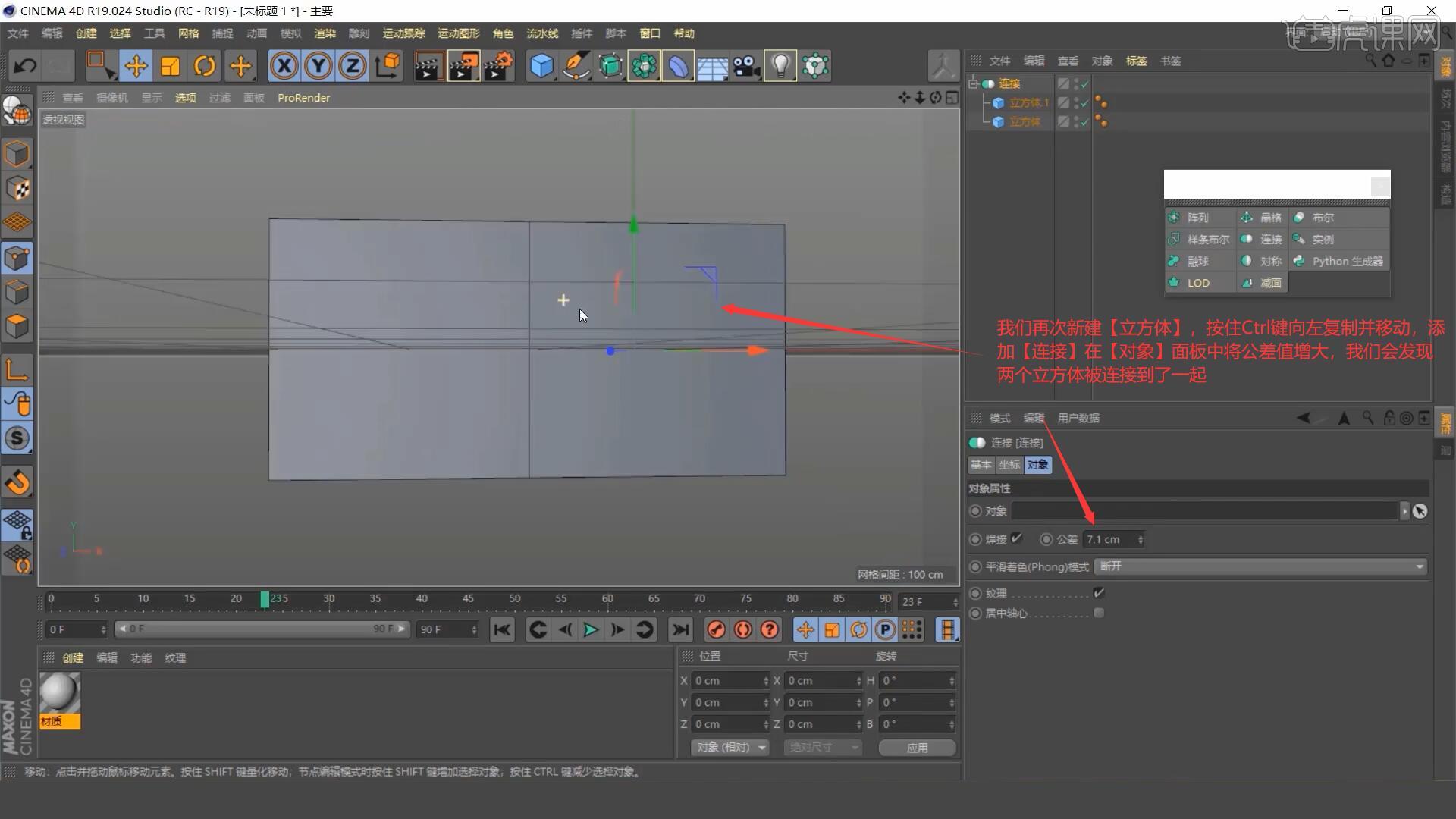
11.接下来我们来看【实例】,新建【胶囊】将其拖动到实例的参考对象中,这个时候我们按住Ctrl键复制出多个,我们调整第一个胶囊时,其余的胶囊也会随之改变形状,如图所示。
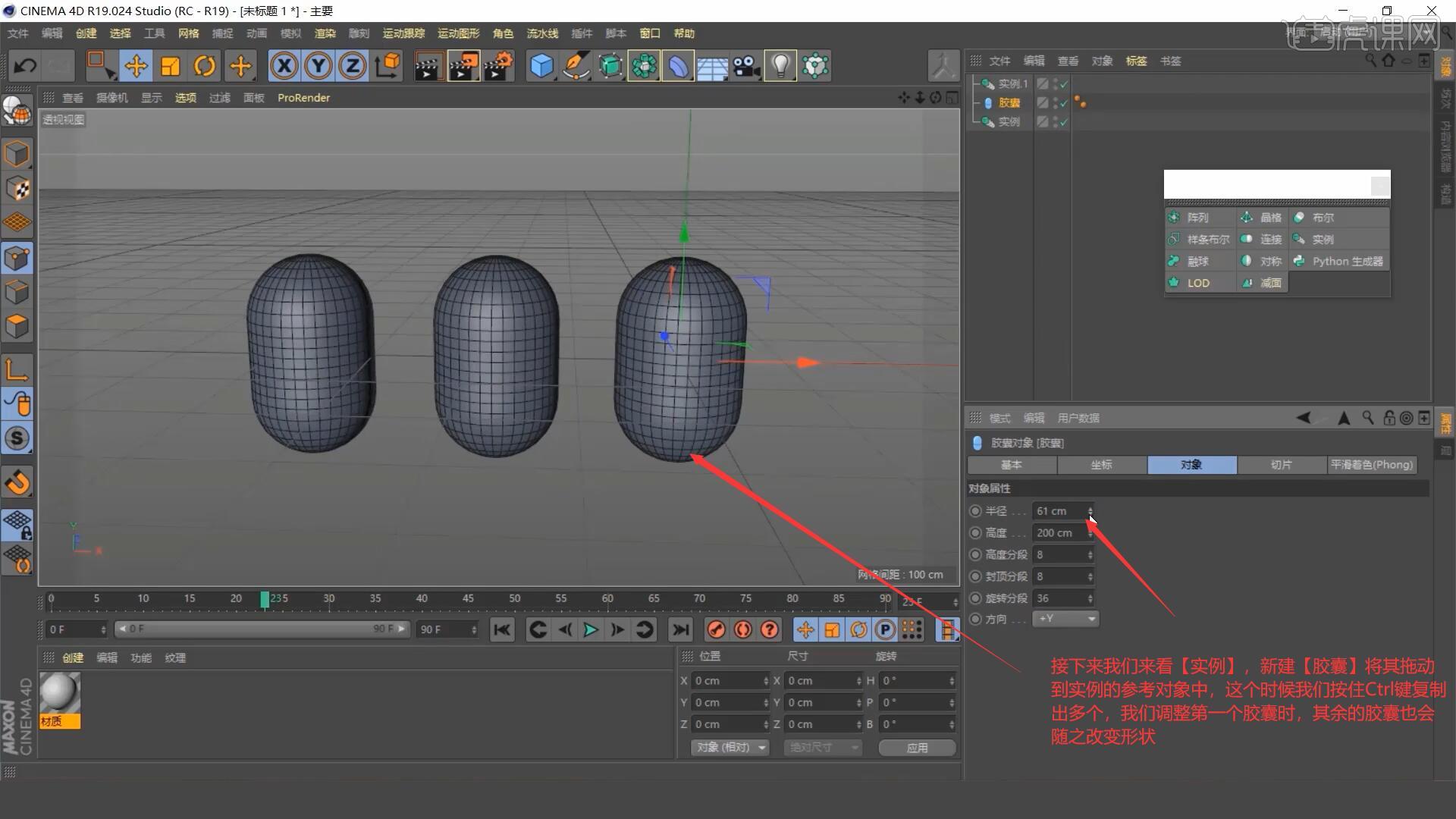
12.下面我们来看【融球】,新建【球体】创建为融球的子级,按住Ctrl键复制时我们会看到球体会有一种相互融合的效果,如图所示。

13.下一个效果叫做【对称】,对称可以创建一个与子级相同的形状,子级变化形态时,对称的形状也会随之变化,如图所示。

14.接下来我们制作一个案例,首先新建一个【胶囊】调整其大小形状,新建【球体】将其缩小,添加【对称】制作出眼睛部分,如图所示。

15.使用【样条画笔】绘制眉毛部分,再添加【圆环】作为样条的横截面,添加【扫描】制作出眉毛的部分,再创建【对称】制作出另一侧的眉毛,如图所示。

16.接下来我们来看最后一个效果叫做【减面】,新建【地形】作为减面的子级,调整减面的强度可以对地形进行调整,如图所示。

17.回顾本节课所学的内容,同学们可在视频下方的评论区留言并提交作业,老师会根据提出的问题回复。

18.视频学百遍,不如上手练一练,你学会了吗!

以上就是C4D-造型工具组-零基础电商设计入门图文教程的全部内容了,你也可以点击下方的视频教程链接查看本节课的视频教程内容,虎课网每天可以免费学一课,千万不要错过哦!













